

|
几何画板是一个作图和实现动画的辅助教学软件,用户可以根据教学需要编制出相关的图像和动画过程。几何画板是适用于数学、平面几何、物理的矢量分析、作图,函数作图的动态几何工具。 我们在制作教学课件时总是希望自己能够控制对象的运行,例如对象的显示和隐藏,图形的移动和动态效果的实现,页面的跳转和链接的控制等等,这些在几何画板中都可以通过按钮实现的。在几何画板中的【操作类按钮】有【隐藏/显示】、【动画】、【移动】、【系列】、【声音】、【链接】、【滚动】共七个能生成可操作按钮的命令,有些命令在前面的教程中已经有过介绍,本节我们就通过一些实例来学习几何画板【隐藏/显示】按钮的制作技巧。 制作隐藏与显示的切换,具体步骤如下:步骤一 打开几何画板,在工作区中使用多边形工具画出一个三角形ABC,选择移动工具画一个矩形框选中三角形,如下图所示。 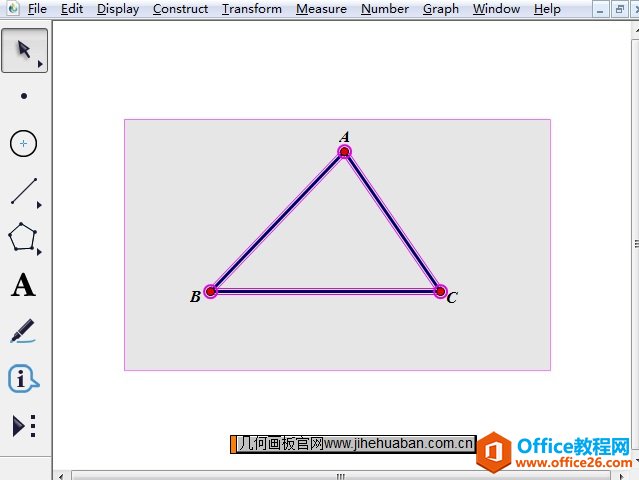 在几何画板中绘制三角形ABC示例 步骤二 执行“编辑”——“操作类按钮”——“隐藏/显示”命令,在弹出的对话框点击确定,在画板左上角就生成了一个【隐藏对象】按钮,如下图所示。 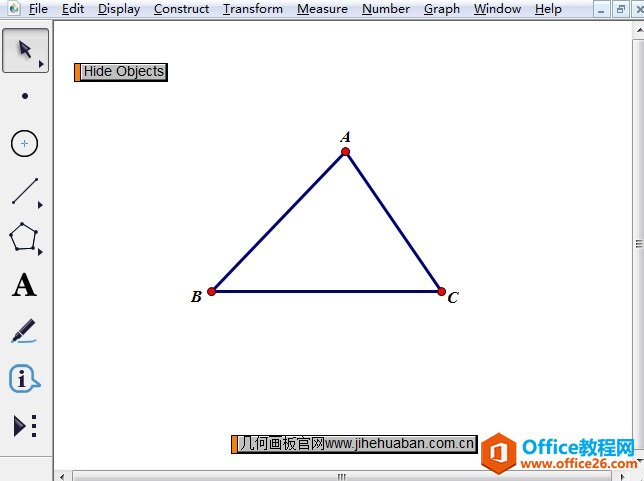 在几何画板中制作隐藏对象按钮示例 步骤三 单击该按钮,△ABC在工作区中隐藏起来,按钮变成【显示对象】,单击【显示对象】按钮,隐藏的三角形又显示出来,按钮又变成【隐藏对象】。 温馨提示:其实在这里是通过一个【隐藏/显示】切换按钮控制对象的显示或隐藏,右键【隐藏对象】按钮,在弹出的快捷菜单选择“属性”,点击隐藏/显示选项卡,你会发现此时选择的是“切换显示/隐藏”(如下图所示),所以就可以进行切换。 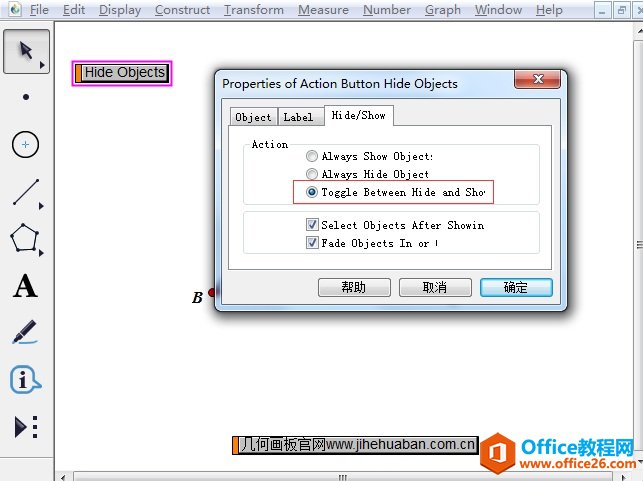 隐藏对象属性对话框示例 以上就是在几何画板中制作隐藏/显示按钮的方法,通过学习相信你已经知道了如何制作操作按钮,来使你的教学课件变得生动起来。 几何画板提供丰富而方便的创造功能使用户可以编写出自己需要的教学课件。 |
温馨提示:喜欢本站的话,请收藏一下本站!